Cómo recortar/cortar vídeos de Android (aplicación predeterminada y de terceros)
Ese brindis de boda, el espectáculo de baile o el cuento de los abuelos sobre los buenos tiempos parecieron prolongarse un poco, ¿eh? Sería una pena borrar todo el vídeo porque hay algunas partes agradables. Estaría de suerte si grabara ese video usando un teléfono Android, ya que puede recortar fácilmente las partes no deseadas de las grabaciones en dispositivos Android utilizando el software Galería incluido con su teléfono o tableta. Aquí están las maneras cómo recortar un vídeo en Android. Le mostraremos cómo podemos hacerlo exitoso e increíble.
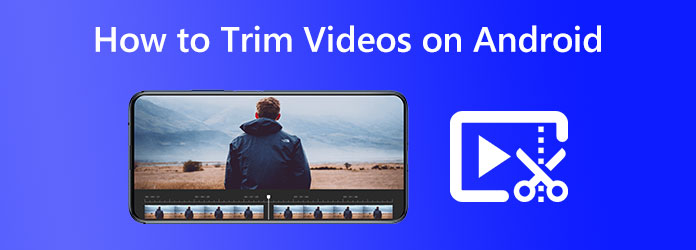
Como todos sabemos, los dispositivos móviles Android se están poniendo interesantes por las actualizaciones que ofrecen para todos sus usuarios. En línea con esto, la galería de Android ahora ofrece herramientas de edición integradas que podemos usar para modificar nuestros archivos multimedia sin instalar ninguna aplicación de terceros. Sin embargo, estas herramientas no son extensas, por lo que no esperamos más de ellas. Veamos cómo podemos hacerlo siguiendo los sencillos pasos a continuación.
En su dispositivo Android, inicie el Galería aplicación y toque el video que desea recortar y elimine las partes no importantes de su video.
Ahora te llevará a otra ventana. En la esquina inferior izquierda, toque el Lápiz símbolo. Esto le permitirá acceder y controlar la edición de sus medios durante el recorte.
Después de eso, tenga en cuenta el controles deslizantes en la parte inferior de la pantalla debe moverse a la posición deseada en la siguiente pantalla. Esta función le dirá cuál debería ser el inicio y el final de su video recortado.
Para crear una nueva película recortada guardada en la aplicación Galería, toque AHORRAR en la esquina superior derecha y luego seleccione su metraje.
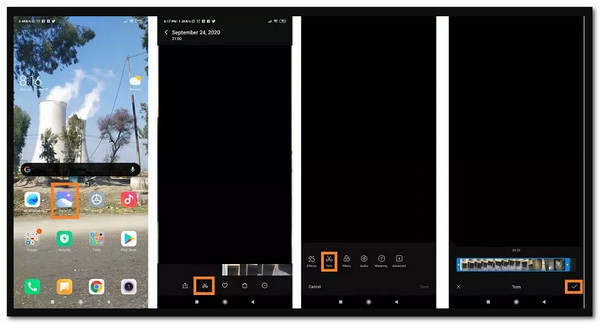
Finalmente, disfruta y aprovecha los videos modificados que tienes. Podemos ver que la forma predeterminada es efectiva y una solución de elección para muchos usuarios.
Además, la función predeterminada de Galería en Android también te permite recortar el vídeo sin esfuerzo.
Una de las aplicaciones más conocidas para la edición de vídeo de Android es Kinemaster. La aplicación tiene varias funciones que puedes utilizar de forma gratuita para darle a tu película una apariencia distintiva y atractiva. Los pasos para aprender a recortar videos en Kinemaster son los siguientes.
Descargue, instale y ejecute Kinemaster. Acceder al Tienda Google Play y descarga Kinemaster Video Editor desde tu teléfono. Una vez que el software se haya instalado correctamente, ejecútelo;
Sube el vídeo en el paso dos. Toque precisamente en el centro de la pantalla en el Más Regístrate para subir tu vídeo a un Maestro del cine.
![]()
Edita y recorta el vídeo. Elige la relación de aspecto del vídeo. Toca el vídeo y selecciona el Tijeras icono para Recortar.
Exportar el vídeo editado y guárdelo. De las cuatro alternativas, elige la que quieras. Desde la aplicación, exporta el vídeo editado a cualquier plataforma. Para guardar la película editada en su teléfono, toque el Ahorrar botón.
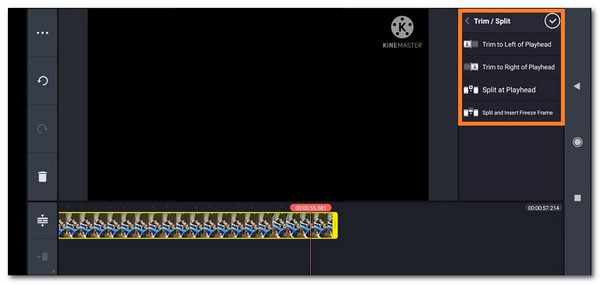
Esta aplicación es lo suficientemente potente y ofrece más funciones de edición de video para teléfonos Android, como rotando un vídeo, comprimir un vídeo y más.
En términos de una aplicación de conversión y edición de video todo en uno, Blu-ray Master eligió Convertidor de vídeo definitivo por su increíble rendimiento.
Suponga que desea recortar sus videos para Android libremente. En ese caso, este es el mejor software de conversión de video que ofrece una variedad de opciones de edición, incluido el recorte, la división y el corte de video. Elija Girar para modificar la dirección o la calidad del video si no está satisfecho con él, y elija Mejorar para mejorarlo drásticamente.
Además, puedes usarlo para recortar el video de tu iPhone. El proceso se puede completar en su computadora usando esta herramienta. Investiguemos nuestras opciones debajo de esto.
Características clave:
En su computadora, descargue este recortador de video. Agregue el video de Android a la interfaz de Blu-ray Master Video Converter Ultimate haciendo clic en Agregar botón.

Selecciona el Cortar después de seleccionar un archivo de vídeo. Establezca las horas de inicio y finalización de su clip. Hay dos formas de introducir la hora: manualmente o arrastrando el cortapelos.

Haga clic en el Agregar segmento para agregar el clip actual a la lista. Después de eso, puedes seleccionar otro clip. Tu vídeo de Android se puede dividir rápidamente en varios segmentos con este programa.
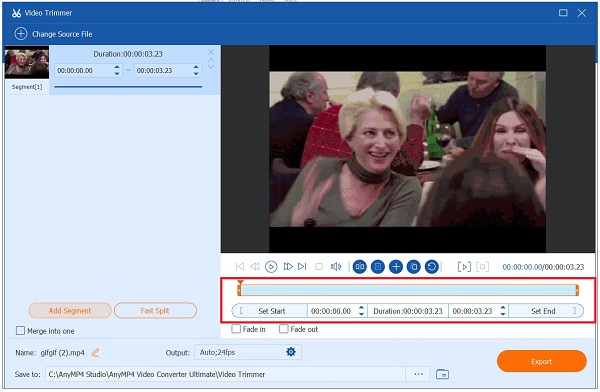
Al seleccionar el número con el ícono Quick Split, puedes dividirlo por el promedio. Un vídeo también se puede dividir en clips según la duración media. Después de la verificación, seleccione Dividir en el menú.
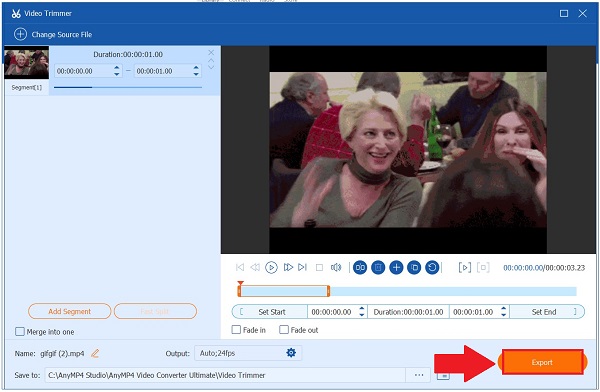
¿Capcut puede recortar el vídeo?
Con la ayuda de las numerosas herramientas y funciones de CapCut, los usuarios pueden editar, recortar, recortar, agregar efectos y mejorar sus películas. Puede importar su contenido de video a un proyecto desde el carrete de su cámara o un dispositivo externo. Una vez que el video esté en el programa, podrás editarlo con las herramientas incluidas.
¿El teléfono LG con Android tiene un editor de vídeo incorporado?
Sí. Tiene un editor de video donde puedes cortar, dividir y recortar vídeos. La aplicación Galería, preinstalada en la mayoría de los teléfonos inteligentes Android, se puede utilizar como un sencillo editor de vídeo. Esta herramienta es perfecta para ajustes rápidos porque es sencilla e intuitiva. Abra el video que desea modificar para comenzar. Su pantalla mostrará automáticamente una barra de herramientas de edición. Desde allí, puede seleccionar el ícono de función que necesitará. En este caso, seleccione amablemente el icono de Recortar. Después de eso, la función le dará un ajustador para configurar el inicio y el final de su video.
En Android, ¿cómo se acortan vídeos largos?
Sí, es posible recortar vídeos largos en Android. Para modificar un vídeo y abrirlo. Haga clic en el Editar características. Después de eso, necesitamos grifo y arrastrar el Manijas decorativas para elegir la parte de su video que desea conservar mientras acorta la película. Grifo Guardar una copia en la esquina inferior derecha del video para guardar una copia con sus ajustes.
Esos son los detalles que necesitamos saber una vez que planeamos recortar videos en nuestros teléfonos Android. Podemos ver diferentes formas en las que podemos realizar el proceso. Además, descubrimos que nuestro Android tiene funciones de edición de vídeo integradas. También se convierte en el método predeterminado para recortar tus videos. Sin embargo, utilizar una herramienta de edición de software de computadora es mucho mejor que instalar una aplicación de edición de video de terceros. La razón es una alta probabilidad de reducir la calidad de su salida de video. Para eso, software como AnyMP4 Video Converter seguramente le brindará una salida efectiva y de alta calidad para su video. Es una herramienta que debes probar.
Más lectura
Cómo deshacerse fácilmente de la pantalla dividida en un teléfono Android
Si planeas desactivar la pantalla dividida en teléfonos Android pero no sabes cómo, debes hacer clic en esta publicación. Esta publicación contiene el tutorial completo sobre el tema.
Haga un video en cámara lenta en Android con las tres mejores formas
¿Quieres explorar y cambiar la velocidad de tus videos usando tu teléfono? Entonces deberías ver estas tres formas en Android para ralentizar el vídeo.
Cómo acelerar un vídeo en Android usando las mejores aplicaciones
Enumeramos tres aplicaciones notables para acelerar la reproducción de videos en Android. Ven y míralos con sus pasos. Luego elija cuál se adapta mejor a sus preferencias.
Cómo hacer que un video sea más brillante en Android [4 mejores formas]
Creamos este artículo para ayudarte a aprender cómo iluminar un video en Android. Reunimos las cuatro grandes aplicaciones para tener la mejor ejecución en tu Android.